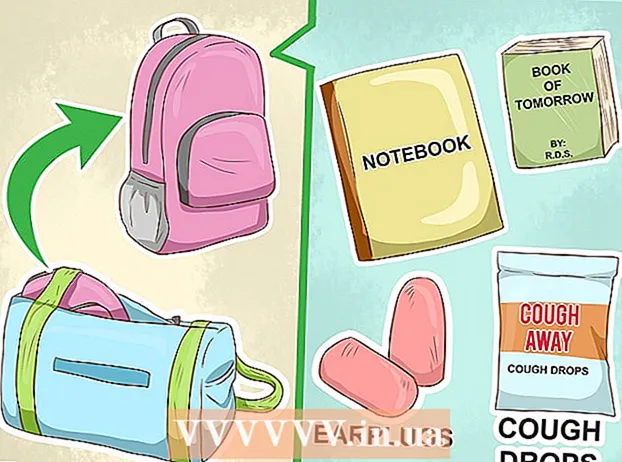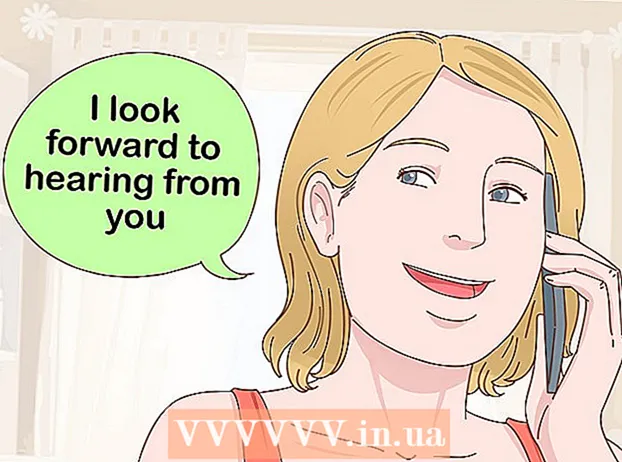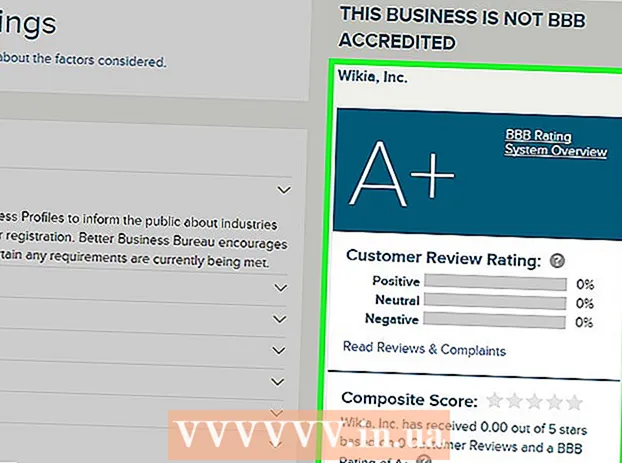Auteur:
Morris Wright
Denlaod Vun Der Kreatioun:
26 Abrëll 2021
Update Datum:
26 Juni 2024

Inhalt
- Ze trëppelen
- Method 1 vun 3: Update manuell
- Method 2 vun 3: Benotzt GeForce Experience
- Method 3 vun 3: Update Ubuntu Treiber
Nvidia schafft konstant un der Basislëscht Software vu senge Grafikkaarte. Driver Updates erschéngen all e puer Wochen. Installéiere vun de leschten Treiber garantéiert datt Är Spiller weider richteg funktionnéieren.
Ze trëppelen
Method 1 vun 3: Update manuell
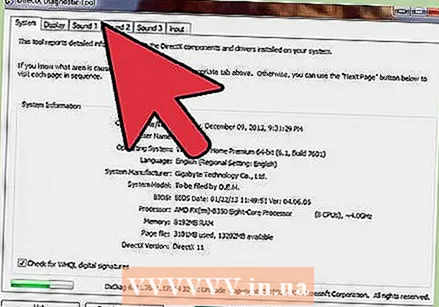 Öffnen den DirectX Utility. Dëst ass de schnellste Wee fir erauszefannen wéi eng Grafikkaart Dir hutt.
Öffnen den DirectX Utility. Dëst ass de schnellste Wee fir erauszefannen wéi eng Grafikkaart Dir hutt. - Press ⊞ Gewënn+R. an typ dxdiag.
- Klickt op de Monitor Tab. Sicht de Begrëff "Chip Type".
- Klickt op de System Tab. Kuckt "Betribssystem" fir ze kucken ob Är Versioun vu Windows 32-Bit oder 64-Bit ass.
 Gitt op d'Nvidia GeForce Websäit. Dir kënnt déi lescht Chauffeuren eroflueden vun der GeForce Websäit (geforce.com).
Gitt op d'Nvidia GeForce Websäit. Dir kënnt déi lescht Chauffeuren eroflueden vun der GeForce Websäit (geforce.com).  Klickt op de Tab "Drivers". Déi meescht Nvidia Grafikkaarte si "GeForce" Kaarten. Gitt op d'Websäit nvidia.com wann Är Kaart Deel vun enger anerer Serie ass.
Klickt op de Tab "Drivers". Déi meescht Nvidia Grafikkaarte si "GeForce" Kaarten. Gitt op d'Websäit nvidia.com wann Är Kaart Deel vun enger anerer Serie ass.  Wielt Är Grafikkarte. Et ginn dräi Weeër fir de Chauffer ze wielen:
Wielt Är Grafikkarte. Et ginn dräi Weeër fir de Chauffer ze wielen: - Automatesch Chaufferupdates - Benotzt de Nvidia GeForce Experience Programm fir Chaufferupdates ze managen. Fir méi Informatioun, kuckt déi nächst Method.
- Manuell Sich no Treiber - Benotzt d'Informatioun vum Schrëtt 1 fir de richtege Chauffer ze wielen. Déi véier rezentst Treiber ginn ugewisen.
- Automatesch GPU detektéieren - D'Nvidia Websäit probéiert ze bestëmmen wéi eng Grafikkarte an Ärem Computer ass a weist déi richteg Treiber no. Fir dëst ze maachen musst Dir Java op Ärem Computer installéiert hunn. Wéi och ëmmer, well dës Method aktuell ass, kënnt Dir méi Erfolleg mat den anere Methoden an dësem Schrëtt hunn.
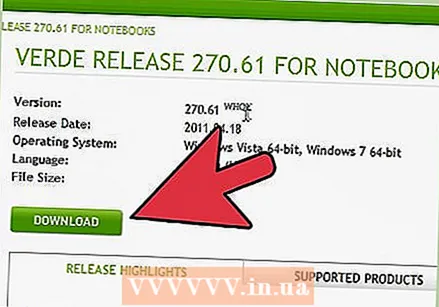 Luet déi lescht Chauffeuren erof. Klickt op de Link fir déi lescht Versioun vum Chauffer erofzelueden. Luet ëmmer déi lescht Versioun erof, ausser Dir hutt e gudde Grond eng méi al Versioun ze benotzen. Déi lescht Versioun gëtt déi bescht Resultater.
Luet déi lescht Chauffeuren erof. Klickt op de Link fir déi lescht Versioun vum Chauffer erofzelueden. Luet ëmmer déi lescht Versioun erof, ausser Dir hutt e gudde Grond eng méi al Versioun ze benotzen. Déi lescht Versioun gëtt déi bescht Resultater.  Féiert den Installateur. Féiert den erofgeluede Installateur fir Är Chauffeuren ze aktualiséieren. Den Installateur läscht automatesch déi al Treiber ewech an installéiert déi lescht Versioun.
Féiert den Installateur. Féiert den erofgeluede Installateur fir Är Chauffeuren ze aktualiséieren. Den Installateur läscht automatesch déi al Treiber ewech an installéiert déi lescht Versioun. - Déi meescht Benotzer kënnen d'Optioun "Express" wärend der Installatioun wielen.
- Et kéint sinn datt Ären Ecran wärend der Installatioun blénkt oder datt den Ecran e Moment schwaarz gëtt.
 Wann den neie Chauffer Probleemer verursaacht, benotzt System Restauréieren. Wann de Chaufferupdate installéiert ass, gëtt e Systemwiederherstellungspunkt automatesch erstallt. Op dës Manéier kënnt Dir zréck goen wéi de System war ier de Chauffer installéiert gouf.
Wann den neie Chauffer Probleemer verursaacht, benotzt System Restauréieren. Wann de Chaufferupdate installéiert ass, gëtt e Systemwiederherstellungspunkt automatesch erstallt. Op dës Manéier kënnt Dir zréck goen wéi de System war ier de Chauffer installéiert gouf. - Klickt hei fir méi Detailer wéi Dir e System Recovery mécht.
Method 2 vun 3: Benotzt GeForce Experience
 Eroflueden an installéieren de GeForce Experience Programm. Dëst ass e Programm vun Nvidia deen Är Chauffeuren a Spillastellunge geréiert. Dir kënnt den Installateur eroflueden op geforce.com/geforce-experience.
Eroflueden an installéieren de GeForce Experience Programm. Dëst ass e Programm vun Nvidia deen Är Chauffeuren a Spillastellunge geréiert. Dir kënnt den Installateur eroflueden op geforce.com/geforce-experience. - Den Installateur scannt Äre System fir ënnerstëtzt Hardware. Wann Dir keng veraltete Nvidia Grafikkaart hutt oder hutt, kritt Dir wahrscheinlech e Feeler.
- Start de Programm wann den Download fäerdeg ass.
 Erlaabt GeForce Experience ze aktualiséieren. Wann Dir GeForce Experience start, da kuckt de Programm ob Updates verfügbar sinn.
Erlaabt GeForce Experience ze aktualiséieren. Wann Dir GeForce Experience start, da kuckt de Programm ob Updates verfügbar sinn.  Klickt op de Tab "Drivers". Wann Updates verfügbar sinn, ginn se hei gewisen. Klickt op de "Check for updates" Knäppchen wann GeForce Experience dëst net automatesch gepréift huet.
Klickt op de Tab "Drivers". Wann Updates verfügbar sinn, ginn se hei gewisen. Klickt op de "Check for updates" Knäppchen wann GeForce Experience dëst net automatesch gepréift huet. 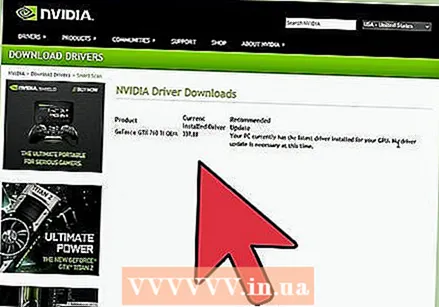 Klickt op den "Download Driver" Knäppchen fir en verfügbaren Update ze lueden. GeForce Experience kann d'Dateien schonn erofgelueden hunn.
Klickt op den "Download Driver" Knäppchen fir en verfügbaren Update ze lueden. GeForce Experience kann d'Dateien schonn erofgelueden hunn. 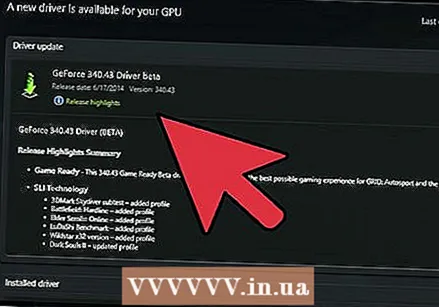 Klickt op de Knäppchen "Express Installatioun". Erfuerene Benotzer kënnen d'Optioun "Custom" wielen, awer d'Optioun "Quick Install" ass genuch fir déi meescht Benotzer.
Klickt op de Knäppchen "Express Installatioun". Erfuerene Benotzer kënnen d'Optioun "Custom" wielen, awer d'Optioun "Quick Install" ass genuch fir déi meescht Benotzer. - An der personaliséierter Installatioun kënnt Dir wielen wéi eng Chauffeuren installéiert ginn.
 Waart bis de Chauffer installéiert ass. GeForce Experience installéiert déi richteg Treiber fir Iech. Et kéint sinn datt Ären Ecran wärend der Installatioun blénkt oder datt den Ecran e Moment schwaarz gëtt.
Waart bis de Chauffer installéiert ass. GeForce Experience installéiert déi richteg Treiber fir Iech. Et kéint sinn datt Ären Ecran wärend der Installatioun blénkt oder datt den Ecran e Moment schwaarz gëtt. 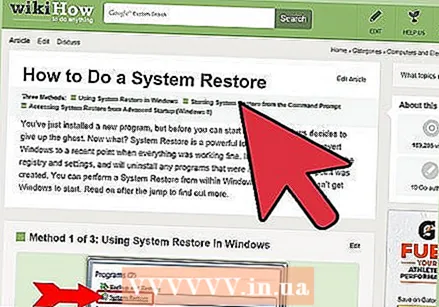 Wann eppes falsch geet, benotzt System Restauréieren. Windows erstellt e Restauratiounspunkt wann d'Nvidia Updates installéiert sinn. Wann néideg, kënnt Dir an de Safe Mode booten an zréckgoen wou d'Aktualiséierungen installéiert goufen.
Wann eppes falsch geet, benotzt System Restauréieren. Windows erstellt e Restauratiounspunkt wann d'Nvidia Updates installéiert sinn. Wann néideg, kënnt Dir an de Safe Mode booten an zréckgoen wou d'Aktualiséierungen installéiert goufen. - Klickt hei fir méi Detailer wéi Dir e System Recovery mécht.
Method 3 vun 3: Update Ubuntu Treiber
 Öffnen der Fënster "Zousätzlech Treiber". Wann Dir Ubuntu benotzt, ginn d'Nvidia Treiber net automatesch installéiert. Ubuntu benotzt Open Source Treiber déi manner staark sinn. Dir kënnt d'Nvidia Treiber aus der Fënster "Zousätzlech Treiber" installéieren.
Öffnen der Fënster "Zousätzlech Treiber". Wann Dir Ubuntu benotzt, ginn d'Nvidia Treiber net automatesch installéiert. Ubuntu benotzt Open Source Treiber déi manner staark sinn. Dir kënnt d'Nvidia Treiber aus der Fënster "Zousätzlech Treiber" installéieren. - Öffnet Äert Dash a gitt "Treiber" fir d'Fënster "Zousätzlech Treiber" opzemaachen.
 Waart op d'Lëscht vun verfügbaren Treiber ze lueden. Dëst kann e bëssen daueren.
Waart op d'Lëscht vun verfügbaren Treiber ze lueden. Dëst kann e bëssen daueren.  Wielt de leschte Chauffer aus der Lëscht. Wielt den Nvidia Driver, an net de "Nouveau" Driver. Wielt de Chauffer a fänkt un erofzelueden.
Wielt de leschte Chauffer aus der Lëscht. Wielt den Nvidia Driver, an net de "Nouveau" Driver. Wielt de Chauffer a fänkt un erofzelueden.  Klickt op de Knäppchen "Ännerungen uwenden". Den Nvidia Chauffer gëtt installéiert. Äre Bildschierm ka blénken oder komplett ausgeschalt wärend dem Installatiounsprozess.
Klickt op de Knäppchen "Ännerungen uwenden". Den Nvidia Chauffer gëtt installéiert. Äre Bildschierm ka blénken oder komplett ausgeschalt wärend dem Installatiounsprozess.  Restart Äre Computer. Restart Äre Computer fir den Installatiounsprozess fäerdeg ze maachen.
Restart Äre Computer. Restart Äre Computer fir den Installatiounsprozess fäerdeg ze maachen.